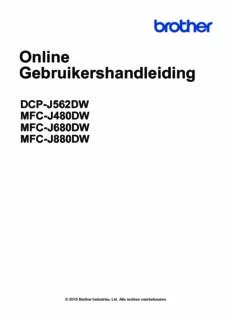Table Of ContentOnline
Gebruikershandleiding
DCP-J562DW
MFC-J480DW
MFC-J680DW
MFC-J880DW
© 2015 Brother Industries, Ltd. Alle rechten voorbehouden.
Home > Inhoudsopgave
Inhoudsopgave
Voordat u uw Brother-machine gebruikt.............................................................................................1
Modellen.........................................................................................................................................................2
Definities van opmerkingen............................................................................................................................3
Handelsmerken..............................................................................................................................................4
Belangrijke opmerking....................................................................................................................................5
Inleiding op uw machine van Brother.................................................................................................6
Voordat u uw machine gebruikt......................................................................................................................7
Overzicht van het bedieningspaneel..............................................................................................................8
Overzicht LCD-scherm.................................................................................................................................12
Berichten over cloudvoorzieningen....................................................................................................19
Overzicht instellingenscherm ......................................................................................................................20
Bediening van het touchscreen....................................................................................................................23
Hulpprogramma's van Brother openen (Windows®)....................................................................................24
De installatie van de Brother-software en -drivers ongedaan maken (Windows®).............................25
Papierverwerking................................................................................................................................26
Papier plaatsen............................................................................................................................................27
Papier in de papierlade plaatsen........................................................................................................28
Foto of Foto L-papier plaatsen in de Fotopapierlade.........................................................................39
Papier plaatsen in de sleuf voor handmatige invoer..........................................................................42
Onbedrukbaar gedeelte......................................................................................................................46
Papierinstellingen...............................................................................................................................47
Aanvaardbaar papier en andere afdrukmedia....................................................................................51
Documenten plaatsen..................................................................................................................................60
Documenten in de ADF (automatische documentinvoer) plaatsen....................................................61
Documenten op de glasplaat plaatsen ..............................................................................................63
Onscanbaar gedeelte.........................................................................................................................65
Afdrukken............................................................................................................................................66
Afdrukken vanaf uw computer (Windows®).................................................................................................67
Foto's afdrukken (Windows®).............................................................................................................68
Documenten afdrukken (Windows®)..................................................................................................69
Annuleer een afdruktaak (Windows®)................................................................................................70
Meer dan één pagina op één vel papier (N-in-1) afdrukken (Windows®)...........................................71
Afdrukken als poster (Windows®).......................................................................................................72
Automatisch op beide zijden van het papier afdrukken (Automatisch tweezijdig afdrukken)
(Windows®)........................................................................................................................................73
Druk automatisch af als folder (Windows®)........................................................................................76
Een document in kleur in grijstinten afdrukken (Windows®)...............................................................78
Vlekken op afdrukken en papierstoringen voorkomen bij het afdrukken op beide zijden van het
papier (Windows®).............................................................................................................................79
Een vooraf ingesteld afdrukprofiel gebruiken (Windows®).................................................................80
Wijzig de standaard printerinstellingen (Windows®)...........................................................................83
Afdrukinstellingen (Windows®)...........................................................................................................84
Afdrukken vanaf uw computer (Macintosh)..................................................................................................89
i
Home > Inhoudsopgave
Foto's afdrukken (Macintosh).............................................................................................................90
Druk een document af (Macintosh)....................................................................................................91
Automatisch op beide zijden van het papier afdrukken (Automatisch tweezijdig afdrukken)
(Macintosh).........................................................................................................................................92
Druk meer dan één pagina af op één vel papier (N-in-1) (Macintosh)...............................................93
Druk een document in kleur af in grijstinten (Macintosh)...................................................................94
Vlekken op afdrukken en papierstoringen voorkomen bij het afdrukken op beide zijden van het
papier (Macintosh)..............................................................................................................................95
Afdrukopties (Macintosh)....................................................................................................................96
Scannen.............................................................................................................................................102
Scannen met behulp van de scanknop op uw Brother-machine................................................................103
Foto's en afbeeldingen scannen.......................................................................................................104
Gescande gegevens als een PDF-bestand in een map opslaan.....................................................106
Gescande gegevens naar een geheugenkaart of USB-flashstation opslaan...................................108
Meerdere visitekaartjes en foto's scannen (Automatisch bijsnijden)................................................113
Scannen naar een bewerkbaar tekstbestand met OCR...................................................................115
Scannen naar e-mailbijlage..............................................................................................................118
Web Services voor scannen op uw netwerk (Windows Vista® SP2 of recenter, Windows® 7 en
Windows® 8).....................................................................................................................................120
De Instellingen van de Scan-knop via ControlCenter4 (Windows®) wijzigen...................................125
De Instellingen van de Scan-knop met ControlCenter2 (Macintosh) wijzingen................................129
Scannen vanaf uw computer (Windows®).................................................................................................133
Scan met de Startmodus van ControlCenter4 (Windows®)..............................................................134
Scan met de Geavanceerde modus van ControlCenter4 (Windows®).............................................149
Scannen met Nuance™ PaperPort™ 14SE of een andere Windows®-toepassing..........................165
Scan met Windows® Photo Gallery of Windows® Faxen en scannen.............................................169
BookScan Enhancer en Whiteboard Enhancer installeren (Windows®)..........................................173
Scannen vanaf uw computer (Macintosh)..................................................................................................174
Scan met ControlCenter2 (Macintosh).............................................................................................175
Scannen met Presto! PageManager of andere TWAIN-toepassingen (Macintosh).........................190
Kopiëren.............................................................................................................................................195
Een document kopiëren.............................................................................................................................196
Gekopieerde afbeeldingen vergroten of verkleinen...................................................................................199
Kopieën sorteren........................................................................................................................................201
Kopieën met paginalay-out maken (N op 1 of Poster)...............................................................................202
Paginalay-outopties voor kopieën....................................................................................................204
Tweezijdig kopiëren....................................................................................................................................207
Op beide zijden van het papier afdrukken (1-zijdig→2-zijdig/2-zijdig→2-zijdig)...............................208
Een identiteitskaart kopiëren......................................................................................................................211
Kopiëren in inkt besparen-modus..............................................................................................................213
Kopieeropties.............................................................................................................................................214
Faxen..................................................................................................................................................218
Een fax verzenden.....................................................................................................................................219
Een fax verzenden vanaf uw Brother-machine................................................................................220
Een fax handmatig verzenden..........................................................................................................223
Een fax verzenden aan het einde van een gesprek.........................................................................224
Dezelfde fax naar meer dan een bestemmeling verzenden (groepsverzenden)..............................225
ii
Home > Inhoudsopgave
Een fax in realtime verzenden..........................................................................................................228
Een fax verzenden op een specifiek tijdstip (uitgestelde fax)...........................................................229
Een fax die wordt verzonden annuleren...........................................................................................230
Een wachtende fax controleren en annuleren..................................................................................231
Faxen pollen.....................................................................................................................................232
Faxopties..........................................................................................................................................236
Faxen ontvangen.......................................................................................................................................238
Instellingen ontvangstmodus............................................................................................................239
Faxvoorbeeld....................................................................................................................................246
De paginagrootte van een te grote inkomende fax verkleinen.........................................................250
De faxontvangststempel instellen.....................................................................................................251
Een fax ontvangen aan het einde van een telefoongesprek............................................................252
Opties voor geheugenontvangst......................................................................................................253
Opties voor faxen op afstand...........................................................................................................261
Faxen pollen.....................................................................................................................................267
Voicehandelingen en faxnummers.............................................................................................................275
Voicehandelingen.............................................................................................................................276
Faxnummers opslaan.......................................................................................................................278
Groepen voor groepsverzenden instellen........................................................................................285
Telefoondiensten en externe apparaten.....................................................................................................290
Nummerweergave............................................................................................................................291
Het type telefoonlijn instellen............................................................................................................293
Bellen via internet (VoIP) /Telefoonlijnstoring...................................................................................295
Extern antwoordapparaat.................................................................................................................296
Externe en tweede toestellen...........................................................................................................301
Faxrapporten .............................................................................................................................................306
De stijl van het verzendrapport instellen..........................................................................................307
De intervalperiode van het faxjournaal instellen...............................................................................309
PC-FAX......................................................................................................................................................311
PC-FAX voor Windows®...................................................................................................................312
PC-FAX voor Macintosh...................................................................................................................338
PhotoCapture Center........................................................................................................................341
Foto's rechtstreeks vanaf media afdrukken...............................................................................................342
Compatibele geheugenkaarten en USB-flashstations......................................................................343
Belangrijke informatie over PhotoCapture Center............................................................................344
Foto's vanaf media afdrukken met de knop Foto op de Brother-machine........................................345
Foto's van andere media naar een computer kopiëren..............................................................................360
Alvorens foto's te kopiëren...............................................................................................................361
Foto's kopiëren van media via een lokale verbinding.......................................................................362
Foto's kopiëren van media via een netwerkverbinding.....................................................................363
Foto's afdrukken vanuit ControlCenter4 (Windows®).................................................................................364
Foto's bewerken met ControlCenter4 (Windows®)...........................................................................366
Netwerk..............................................................................................................................................368
Aan de slag................................................................................................................................................369
Ondersteunde basisnetwerkfuncties................................................................................................370
Netwerkbeheersoftware en -hulpprogramma's..........................................................................................371
Meer informatie over netwerkbeheersoftware en -hulpprogramma's...............................................372
iii
Home > Inhoudsopgave
Andere methoden om uw machine van Brother voor een draadloos netwerk te configureren..................373
Voor u de machine van Brother configureert voor een draadloos netwerk......................................374
Uw machine voor een draadloze netwerk configureren met de drukknopmethode van Wi-Fi
Protected Setup™ (WPS) of AOSS™...............................................................................................375
Uw machine voor een draadloze netwerk configureren met de pinmethode van Wi-Fi Protected
Setup™ (WPS)..................................................................................................................................377
Uw machine configureren voor een draadloos netwerk in Ad-hocmodus met behulp van een
bestaande SSID...............................................................................................................................380
Draadloze instellingen voor uw machine configureren wanneer de SSID niet wordt doorgegeven.382
Wi-Fi Direct® gebruiken....................................................................................................................385
Geavanceerde netwerkfuncties..................................................................................................................399
Druk het netwerkconfiguratierapport af............................................................................................400
Technische informatie voor gevorderde gebruikers...................................................................................401
De netwerkinstellingen terugzetten naar de fabrieksinstellingen.....................................................402
Het WLAN-rapport afdrukken...........................................................................................................403
Beveiliging.........................................................................................................................................406
De machine-instellingen vergrendelen.......................................................................................................407
Geheugenbeveiliging gebruiken.......................................................................................................408
TX Lock (Verzendslot) gebruiken.....................................................................................................412
Mobiel/Web Connect.........................................................................................................................416
Web Services gebruiken vanaf de Brother-machine..................................................................................417
Brother Web Services gebruiken...............................................................................................................418
Afdrukken met Google Cloud Print™..........................................................................................................420
Afdrukken met AirPrint...............................................................................................................................421
Afdrukken met Mopria™.............................................................................................................................422
Afdrukken en scannen vanaf een mobiel apparaat....................................................................................423
Afdrukken en scannen met NFC (Near-Field Communication)..................................................................424
ControlCenter....................................................................................................................................425
ControlCenter4 (Windows®).......................................................................................................................426
Wijzig de bedieningsmodus in ControlCenter4 (Windows®) ...........................................................427
Scan met de Startmodus van ControlCenter4 (Windows®)..............................................................429
Scan met de Geavanceerde modus van ControlCenter4 (Windows®).............................................430
Stel de Brother-machine in met ControlCenter4 (Windows®)..........................................................431
Maak een aangepast tabblad aan met de Geavanceerde modus van ControlCenter4
(Windows®)......................................................................................................................................433
ControlCenter2 (Macintosh).......................................................................................................................435
Scan met ControlCenter2 (Macintosh).............................................................................................436
Stel de Brother-machine in met ControlCenter2 (Macintosh)...........................................................437
Schakel de functie Automatisch laden in (Macintosh)......................................................................439
Problemen oplossen.........................................................................................................................440
Fout- en onderhoudsberichten...................................................................................................................441
Uw faxen of faxjournaalrapport overbrengen...................................................................................457
Vastgelopen documenten...........................................................................................................................462
Een document is aan de bovenzijde van de ADF vastgelopen........................................................463
Het document is in de ADF vastgelopen..........................................................................................464
Papiersnippers die in de ADF (automatische documentinvoer) zijn vastgelopen verwijderen.........465
iv
Home > Inhoudsopgave
Printer of papier vastgelopen.....................................................................................................................466
Papier is binnen en aan de voorkant van de machine vastgelopen (Storing A binnen/vooraan).....467
Papier is voor in de machine vastgelopen (Storing B vooraan).......................................................471
Papier is achter in de machine vastgelopen (Storing C achteraan).................................................474
Als u problemen hebt met de machine.......................................................................................................476
Problemen met de papierverwerking en afdrukproblemen...............................................................477
Telefoon- en faxproblemen...............................................................................................................483
Overige problemen...........................................................................................................................489
Netwerkproblemen...........................................................................................................................491
De gegevens van de machine controleren.................................................................................................500
Uw machine resetten.................................................................................................................................501
Resetfuncties....................................................................................................................................502
Routineonderhoud............................................................................................................................503
De inktcartridges vervangen......................................................................................................................504
Uw machine van Brother schoonmaken....................................................................................................508
De scanner schoonmaken................................................................................................................509
De printkop van uw Brother-machine schoonmaken........................................................................511
De printkop vanaf uw computer schoonmaken (Windows®)............................................................513
De printkop vanaf uw computer schoonmaken (Macintosh)............................................................515
Het LCD-scherm schoonmaken.......................................................................................................516
De buitenkant van de machine schoonmaken.................................................................................517
De geleiderollen van de machine schoonmaken..............................................................................519
De papierinvoerrollen schoonmaken................................................................................................520
De papierinvoerrollen schoonmaken................................................................................................522
Uw machine van Brother controleren.........................................................................................................524
De afdrukkwaliteit controleren..........................................................................................................525
De afdrukuitlijning van uw machine van Brother controleren...........................................................530
Het inktvolume controleren...............................................................................................................532
De status van de machine vanaf uw computer controleren (Windows®).........................................534
De status van de machine vanaf uw computer controleren (Macintosh)..........................................539
De papierinvoer corrigeren om de verticale lijnen te verminderen.............................................................541
Uw machine van Brother verpakken en verzenden...................................................................................542
Machine-instellingen.........................................................................................................................545
De instellingen van de machine vanaf het bedieningspaneel wijzigen......................................................546
In het geval van stroomstoring (opslag in geheugen)......................................................................547
Algemene instellingen......................................................................................................................548
Uw favoriete instellingen opslaan als een snelkoppeling.................................................................562
Rapporten afdrukken........................................................................................................................565
Instellingen- en functietabellen.........................................................................................................568
De instellingen van de machine wijzigen vanaf een computer...................................................................594
De instellingen van de machine wijzigen met behulp van Remote Setup........................................595
Appendix............................................................................................................................................607
Specificaties...............................................................................................................................................608
Tekst invoeren in uw Brother-machine.......................................................................................................617
Specificaties verbruiksartikelen..................................................................................................................619
Informatie over kringlooppapier..................................................................................................................620
v
Home > Inhoudsopgave
Verklarende woordenlijst..................................................................................................................621
vi
Home > Voordat u uw Brother-machine gebruikt
Voordat u uw Brother-machine gebruikt
• Modellen
• Definities van opmerkingen
• Handelsmerken
• Belangrijke opmerking
1
Home > Voordat u uw Brother-machine gebruikt > Modellen
Modellen
Deze gebruikershandleiding is van toepassing op de volgende modellen:
Modellen met LCD van 1,8 inch:MFC-J480DW
Modellen met touchscreen-LCD van 2,7 inch:DCP-J562DW/MFC-J680DW/MFC-J880DW
Verwante informatie
• Voordat u uw Brother-machine gebruikt
2
Home > Voordat u uw Brother-machine gebruikt > Definities van opmerkingen
Definities van opmerkingen
We gebruiken de volgende symbolen en afspraken doorheen deze Gebruikershandleiding:
WAARSCHUWING
WAARSCHUWING wijst op een mogelijk gevaarlijke situatie die, indien niet voorkomen, kan leiden tot de
dood of ernstig letsel.
VOORZICHTIG
VOORZICHTIG wijst op een mogelijk gevaarlijke situatie die, indien niet voorkomen, kan leiden tot kleine of
matige letsels.
BELANGRIJK
BELANGRIJK wijst op een mogelijk gevaarlijke situatie die, indien niet voorkomen, kan leiden tot schade aan
de eigendom of verlies van productfunctionaliteit.
OPMERKING
OPMERKING bepaalt de operationele omgeving, de voorwaarden voor installatie of speciale
gebruiksvoorwaarden.
Tipspictogrammen bieden nuttige hints en aanvullende informatie.
Pictogrammen voor elektrisch gevaar wijzen u op een risico op elektrische schok.
Vet
Woorden in het vet wijzen op knoppen op het bedieningspaneel van de machine of het computerscherm.
Cursief
Cursief gedrukte tekst benadrukt een belangrijk punt of verwijst naar een verwant onderwerp.
[Courier New]
Het lettertype Courier New wijst op berichten die op de LCD van de machine worden weergegeven.
Verwante informatie
• Voordat u uw Brother-machine gebruikt
3
Description:hebt geselecteerd, wordt de kopieergrootte afgestemd op het papierformaat dat op de machine is ingesteld. • De optie [Aanp. aan pag.] werkt niet naar behoren als het document op de glasplaat meer dan 3 graden schuin ligt. Gebruik de documentgeleiders aan de linker- en bovenzijde om uw document